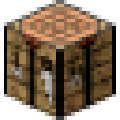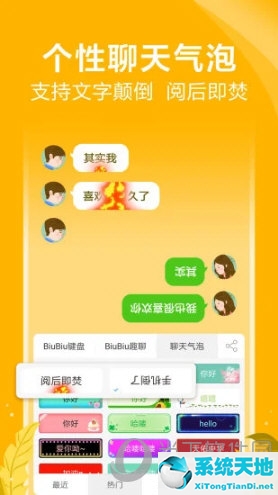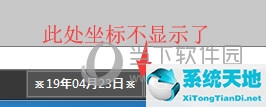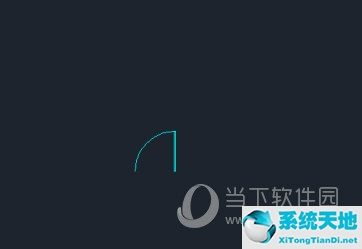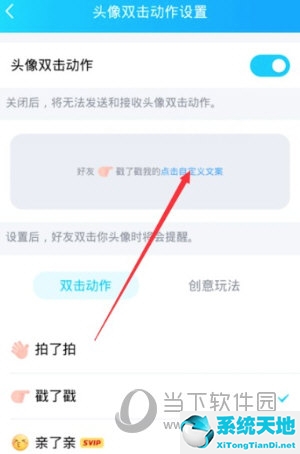AutoCAD2016是一款非常专业的绘图软件。很多用户表示不知道如何通过该软件导入jpg图片。我们通过这篇文章来给大家介绍一下。让我们继续读下去吧!
 AutoCAD2016精简优化版类别:3D制作大小:693.28M 语言:简体中文
AutoCAD2016精简优化版类别:3D制作大小:693.28M 语言:简体中文
评分:10 下载地址1、打开CAD软件,进入CAD操作界面如图:
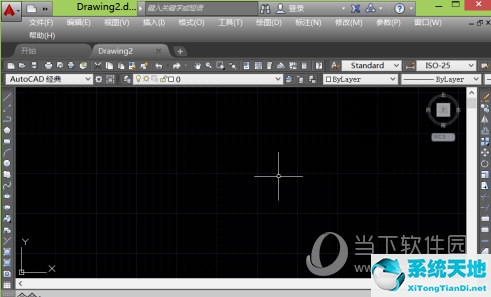
2、在此界面中找到插入菜单,如图:
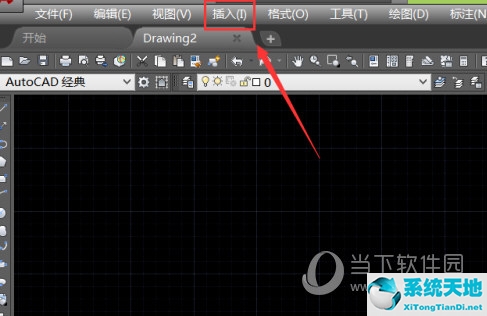
3、点击Insert菜单,在其自带的菜单中找到Raster Image Reference选项,如图:
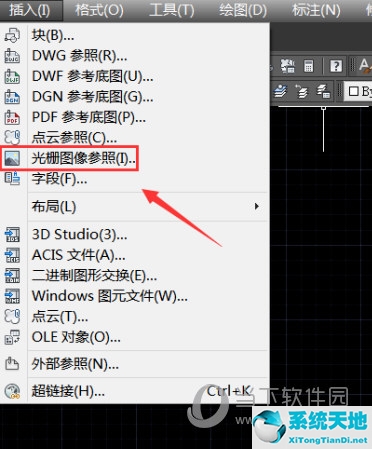
4、点击光栅图像引用选项,在弹出的对话框中选择我们需要导入的图像,如图:
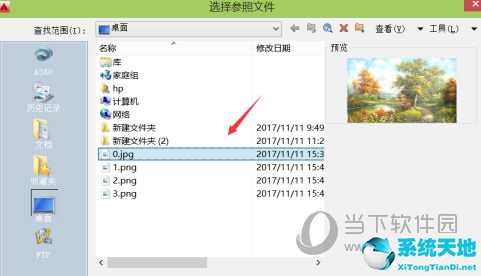
5、选择图片后,在弹出的附加图片对话框中参数保持默认,找到确定选项如图:

6、点击确定选项,进入CAD绘图区域,提示我们指定插入点,如图:

7. 单击鼠标左键指定插入点。我们被要求输入比例因子。我们在输入框中输入scale为1,如图:
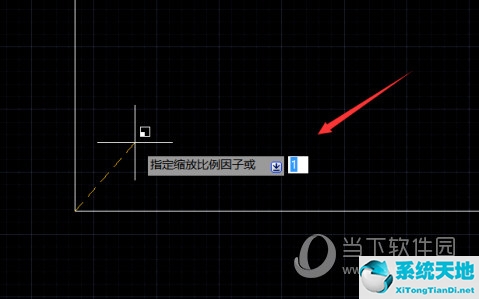
8、设置好后点击确定,我们将CAD中的图片导入,如图:
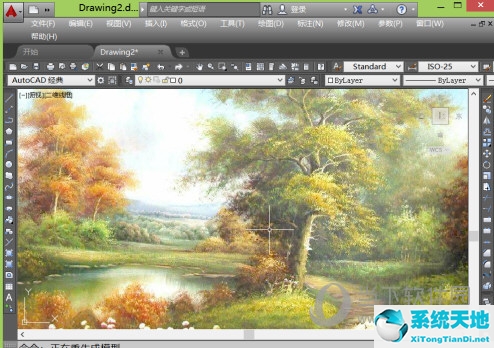
好了,以上就是小编为大家带来的关于“从CAD 16版本导入图片”问题的完整介绍了。相信通过本文的介绍,您应该有一个新的认识,希望能够对您有所帮助。